Guide de configuration et de paramétrage de votre licence Precision Systems sur votre matériel
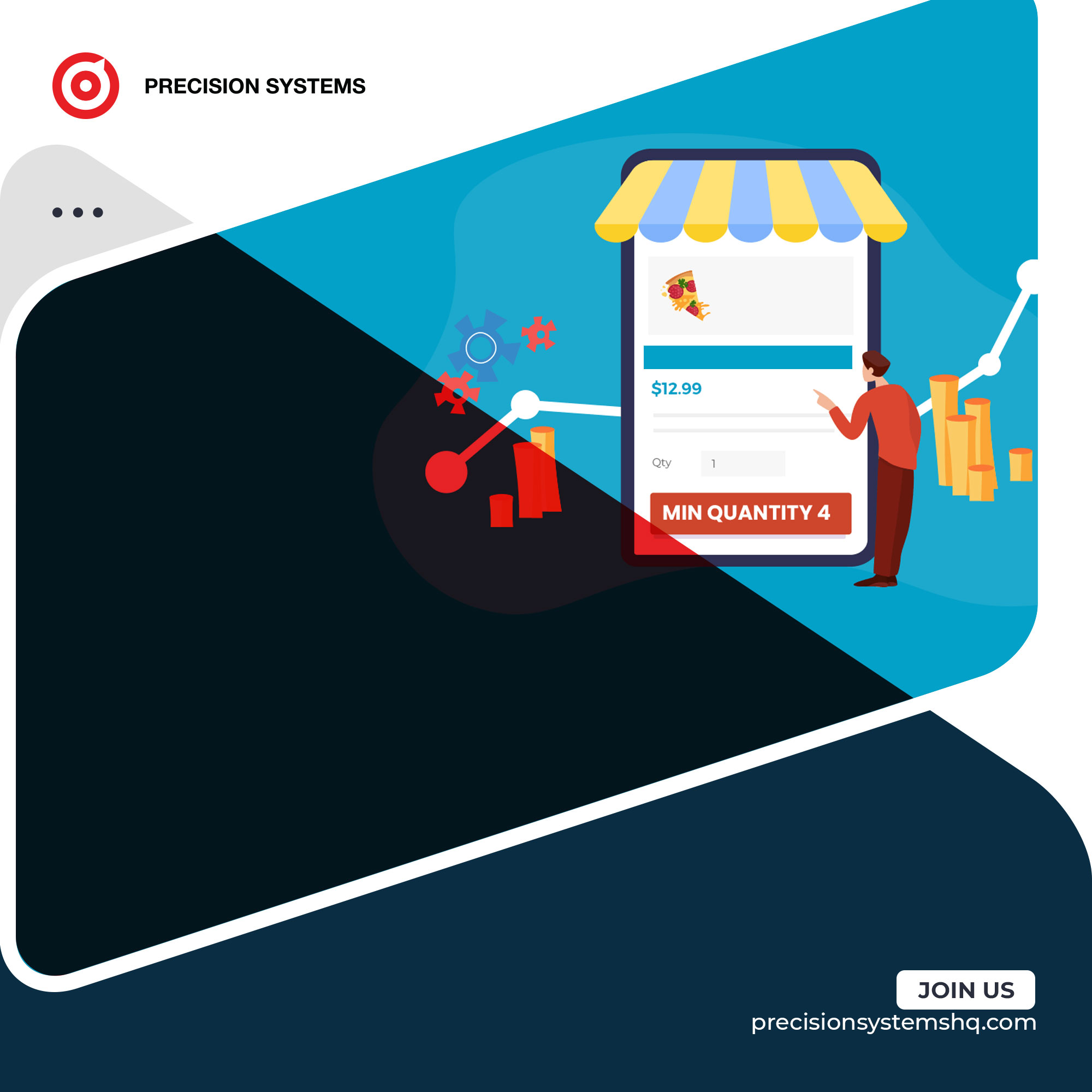
TAGs: Offline - Standard - Pro - Entreprise
Cet article à été rédigé pour vous assister dans la configuration de Precision Systems sur votre IPad.
Ainsi, nous vous recommandons de suivre le guide étape par étape pour un démarrage réussi.
La configuration de Precision Systems sur votre appareil se fera en 3 temps;
1- Installation
Commencez d’abord par l’installation de l’application Precision Systems POS sur votre iPad depuis Appstore.
Nous estimons qu’à ce stade vous êtes déjà en possession d’une licence Precision Systems valide ainsi que de vos accès administrateur et que vous disposez d’une connexion internet.
🔺 Si vous n’avez pas encore de compte procédez à la demande en cliquant sur “créer un compte” puis consultez notre guide Guide de configuration de Precision Systems sur votre matériel
La licence est liée au numéro de série de l’iPad et l’installation devra être assurée par l’administrateur Precision Systems via les accès fournis par nos soins.
Appuyez sur “Scanner le code QR” pour commencer la configuration.
Ce bouton activera la caméra de votre appareil (iPad/iPhone) ce qui vous permettra de scanner le QR code généré sur votre interface administrateur Precision Systems Web.
2- Authentification
Commencez par remplir les champs qui vous seront affichés;
Le numéro de série de votre IPad devra être vérifié avant de poursuivre
Notez que:
Vous pouvez accéder au SN(serial number) depuis la rubrique réglages de votre IPad:
Réglage > général > information > numéro de série
Renseignez ensuite votre adresse email ainsi que votre votre mot de passe dans les champs qui suivent, puis confirmez votre consentement sur l’accord de confidentialité.
Notez que:
Le dit consentement est une des bases légales sur laquelle peut se fonder le traitement de données personnelles.
3- Activation des paramètres
Activer les autorisations requises pour profiter d’une utilisation optimale de toutes les fonctionnalités de Precision Systems
- Services de localisation : la géolocalisation vous permettra de "suivre vos appareils" et de connaître en temps réel leurs positions exactes.
- Services de caméra : l’appareil photo du terminal (iPad/iPhone) sera utilisé pour assurer la lecture des codes barres , la traçabilité des opérations, le scan des QR codes, …
- Accès au réseau local : cette dernière autorisation permet au terminal, la communication avec le reste des équipements de votre établissement. Exemple :
Imprimante de tickets, lecteur de code barre,… etc
Le paramétrage de l’appareil se fera en 5 étapes :
Etape 1:
Commencez par choisir le mode d’utilisation de votre Iphone ou iPad
Certains commerçant utilisent plus d’une caisse dans un seule et même magasin
Si c’est votre cas dites comment sera considérée celle configurée sur ce terminal,
Sinon, et si vous ne disposez que d’une seule caisse, choisissez “Caisse unique”
Appuyez sur le bouton “Suivant”,
Puis confirmez votre choix en choisissant “Oui” dans la boîte de discussion qui vous sera affichée
Etape 2:
Le ou les magasins que vous aurez créés au préalable à partir de votre interface administrateur depuis le web vous seront proposés lors de cette étape.
Choisissez ainsi le magasin ou sera utilisé le terminal que vous serez entrain de configurer, puis appuyer sur “Suivant”
Notez que:
Seule la liste des magasins pré-configurée par les administrateurs de votre compte Precision Systems sera proposée
Ces paramètres pourront être modifiés par l’administrateur après l’installation.
Si vous ajoutez un nouveau magasin ou point de vente depuis l’interface d’administration, tirez vers le bas pour rafraîchir la liste.
Confirmer ensuite votre choix en choisissant “Oui” dans la boîte de discussion qui vous sera affichée.
Etape 3:
Lors de cette étape, vous pourrez visualiser la liste des utilisateurs du terminal
Afin de vous assurer que les collaborateurs en charge ont été correctement pré-configurés par l’ administrateur de votre compte Precision Systems.
Notez que:
Seule la liste des utilisateurs pré-configurée par les administrateurs de votre compte Precision Systems sera proposée
Vous pouvez toujours modifier ce paramètre depuis votre interface administrateur Precision Systems.
Si vous ajoutez des utilisateurs depuis l’interface d’administration, tirer vers le bas pour rafraîchir la liste.
Appuyez sur “suivant” pour continuer.
Etape 4:
Lors de cette étape, Precision Systems procédera à la récupération de vos données depuis le cloud.
Ainsi et pour le bon déroulement de cette étape, il vous suffira de patienter et de veiller à garder une bonne connexion internet.
Les données concernées sont généralement les paramètres pré configurés par l’administrateur de votre compte Precision Systems:
Exemple :
- Vos magasins
- Votre catalogue
- Les fiches techniques de vos produits
- …
Une fois que la récupération de vos informations sera achevée, vous n’aurez plus qu'à appuyer le bouton “suivant” qui sera dès lors actif pour passer à l’étape suivante.
Etape 5:
Lors de cette étape il vous sera possible de configurer votre imprimante sur Precision Systems.
Notez que:
Le terminal utilise le réseau LAN de l’établissement afin de garantir la notification en temps réel même en absence d’internet.
Pour ce faire, appuyez sur ajouter une imprimante
Une boite de discussion vous sera affichée,
Renseignez-y toutes les données relatives à votre appareil d’impression puis valider ou appuyer sur annuler si vous souhaitez reporter l’opération.
Si vous avez besoin d'assistance pour le paramétrage de votre imprimante consultez notre guide Comment paramétrer mon imprimante dans Precision Systems.
A ce niveau vous n’aurez plus qu'à appuyer sur le bouton “suivant” pour vous authentifier et accéder à votre espace de travail Precision Systems.
Renseignez ainsi votre code d'accès sur le clavier numérique de la page qui vous sera affichée pour commencer.
Notez que:
Chaque utilisateur, caissier ou gérant, dispose d’un code d’accès à 6 chiffres lui permettant d’accéder à sa session en toute sécurité, ainsi toute action entreprise sur Precision Systems reste sous la totale responsabilité de l’utilisateur authentifié.
Les profils utilisateurs et les codes d’accès sont pré-configurés par les administrateurs de Precision Systems.
Il est fortement recommandé de sensibiliser tous les utilisateurs de Precision Systems au danger de divulgation du code d’accès.